一、使用“栏目导航”模块可以实现什么效果?
一个栏目对应一个页面,使用栏目导航,可实现:点击左侧的栏目,页面右侧出现相应内容的效果,如下图。
二、如何使用“栏目导航”模块?
2.1、进入电脑版网站设计页面后,在需要添加“栏目导航”模块的页面中,点击添加“栏目导航”模块。
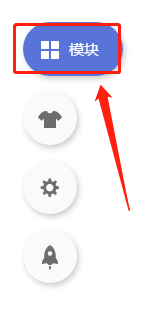

2.2、在弹窗内,点击“添加栏目”。(栏目类型选择“默认”,代表新增一个空白页面)
本教程以在“联系我们”页面中分别显示“公司电话、公司邮箱、公司地址”三种联系方式,那么
1、进入网站设计页面,在对应页面的添加“栏目导航”模块。例如,我现在想在“联系我们”的页面中分别显示“公司电话、公司邮箱、公司地址”三种联系方式,那么我就得现在“联系我们”页面下添加一个“栏目导航”模块。
2、在“栏目导航”模块上新增栏目。(栏目类型选择“默认”,代表新增一个空白页面)
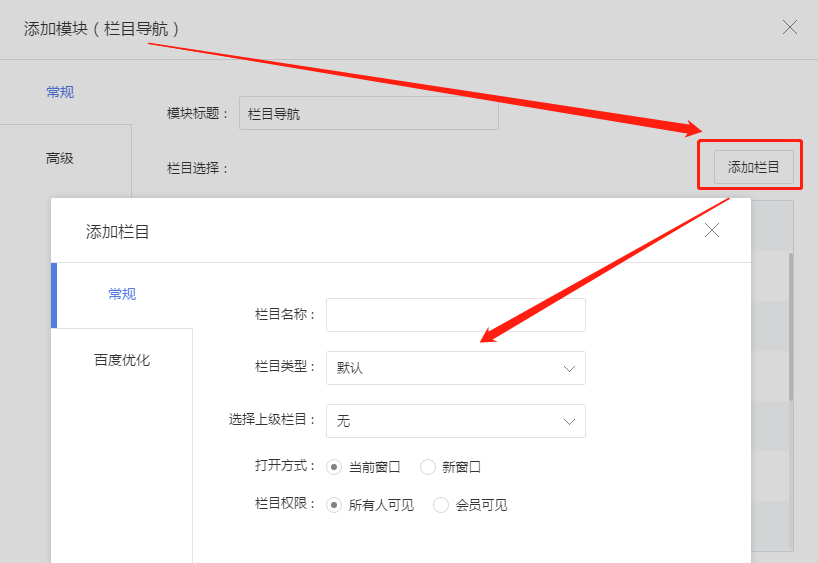
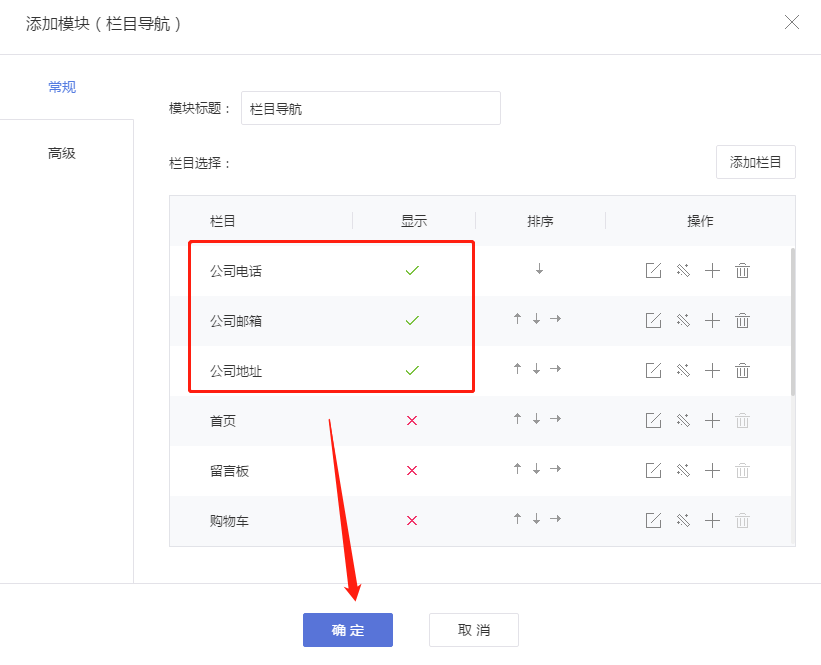
3、将“栏目导航”模块添加到指定页面(即刚才在模块上新增的3个页面),鼠标悬停在“栏目导航”模块上按“右键”即可看到“加到指定栏目”选项。在弹出来的菜单中,鼠标“左键”选择刚才新增的3个栏目,点击“添加”按钮,保存。(由于“公司电话、公司邮箱、公司地址”三个栏目代表三个空白页面,目前我们是在“联系我们”页面下添加了“栏目导航”,因此要将“栏目导航”分别添加到这三个页面下,才能在这三个页面都显示“栏目导航”。)
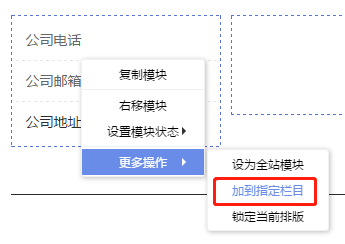
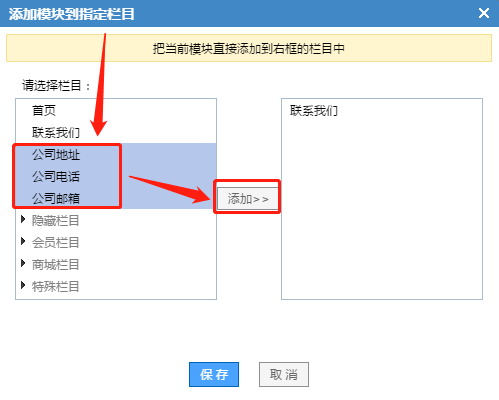

4、点击页面左侧的“样式”按钮,点击“样式设置”下的“版式”,选择显示“区域1和区域2(如图)”。
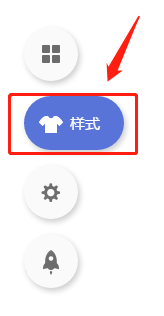
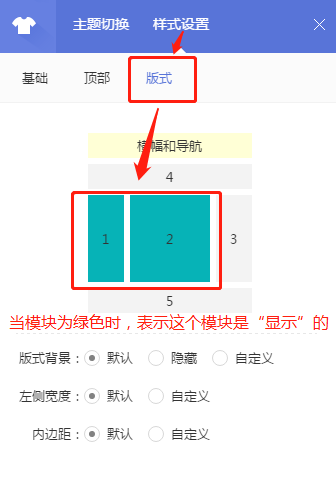
将“栏目导航”模块拖动到左侧,然后点击相应的栏目,在相应页面的右侧添加内容即可。(例如,这里需要分别点击“公司电话、公司邮箱、公司地址”,在这三个页面的右侧分别添加“文字模块、文字模块、在线地图模块”,才能达到点击左侧的标题,右边出现相应内容的效果。)

完成后的效果如下,点击左侧的标题,右侧能出现相应内容。
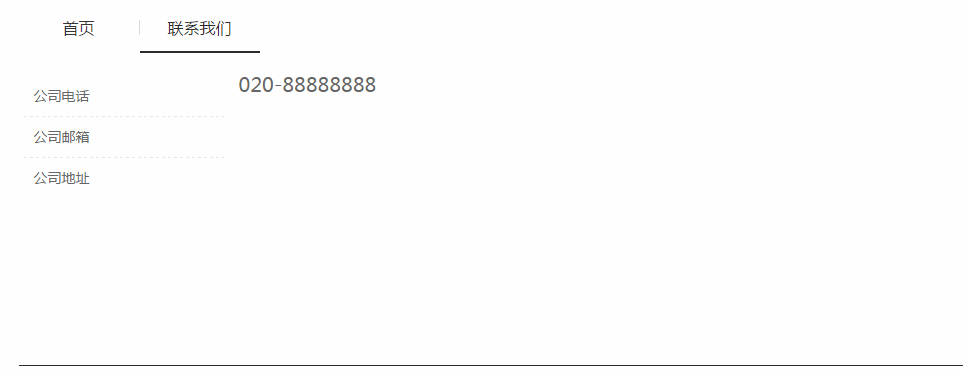
类似的效果还可以通过以下方法达到: